
Harry James
15
4455
632
Gérer une entreprise est déjà assez difficile. Plus vous pouvez automatiser et ne pas avoir à vous rappeler, plus vous pouvez vous concentrer sur les choses les plus importantes.
Vous pouvez automatiser de nombreux domaines de votre entreprise pour gagner du temps. Enregistrez chaque notification de paiement PayPal en tant que revenu pour vos enregistrements fiscaux. Utilisez la technologie GPS pour enregistrer le kilométrage professionnel. Ou recevez des rappels pour renouveler vos domaines Web professionnels automatiquement ajoutés à votre liste de tâches quotidienne.
Si vous êtes curieux de savoir comment configurer l'une de ces choses pour mieux automatiser votre entreprise, continuez à lire.
Enregistrer automatiquement le revenu
La plupart des petites entreprises acceptent les paiements des services de traitement des paiements qui envoient des notifications par courrier électronique. PayPal en est un exemple..
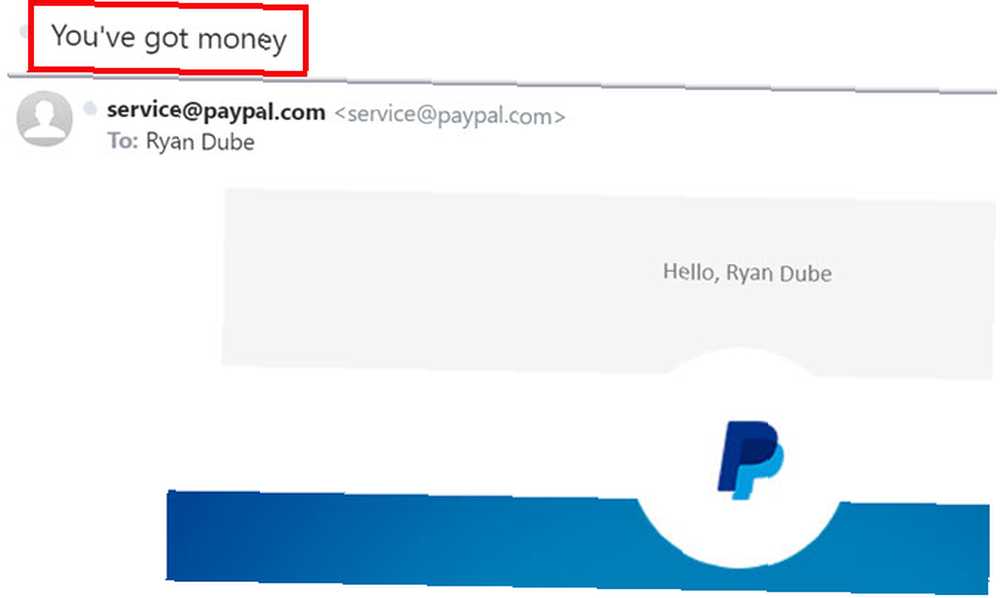
Les notifications sont un excellent moyen de déclencher d'autres automatisations..
Dans ce cas, vous pouvez utiliser la ligne d'objet unique que ce service attache toujours à ses courriels pour déclencher l'ajout d'un nouvel enregistrement à votre feuille de calcul des revenus..
Configurer l'automatisation IFTTT
Tout d'abord, si vous n'en avez pas encore, créez un compte IFTTT Le Guide Ultime IFTTT: utilisez l'outil le plus puissant du Web, comme un pro Le Guide ultime IFTTT: Utilisez l'outil le plus puissant du Web, comme un pro si connu, IFTTT est un service Web gratuit permettant à vos applications et vos appareils de fonctionner ensemble. Vous ne savez pas comment construire votre applet? Suivez ce guide. .
Ensuite, cliquez sur Mes applets dans le menu et cliquez sur le bouton Nouvelle Applet lien à droite. Cliquez sur Ce.
Rechercher Gmail et cliquez sur le lien Gmail. Vous pouvez utiliser tout autre service de messagerie de votre choix, à condition qu'il soit intégré à IFTTT..
Dans la fenêtre suivante, sélectionnez Nouvel email dans la boîte de réception de la recherche.
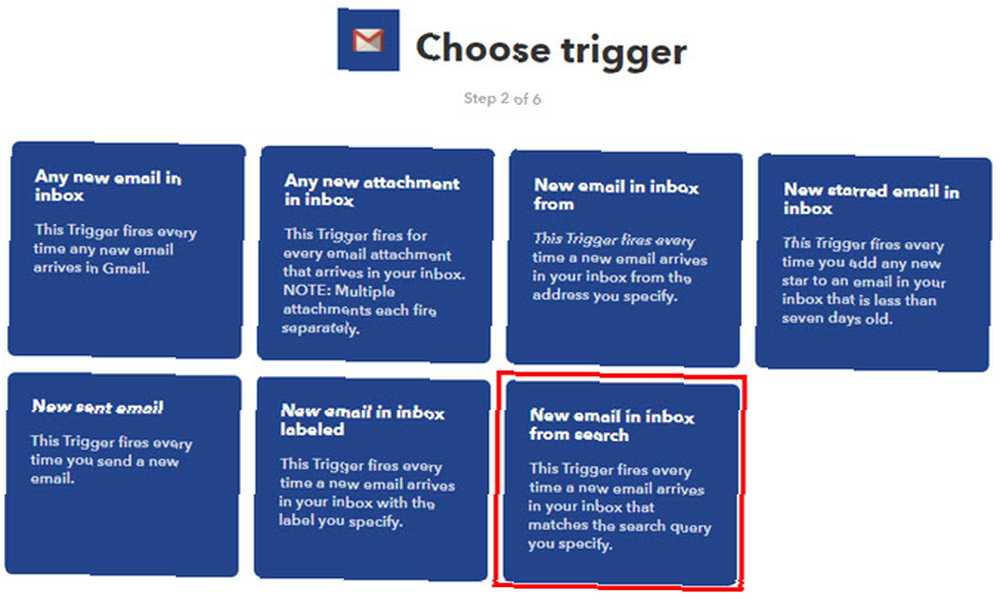
Sur l'écran suivant, lancez la requête de recherche sujet: tu as de l'argent (utilisez le texte que votre service de paiement utilise dans la ligne d'objet de son e-mail de notification).
“Assujettir:” indique à IFTTT d'analyser les e-mails entrants pour le texte spécifié dans le champ Objet.
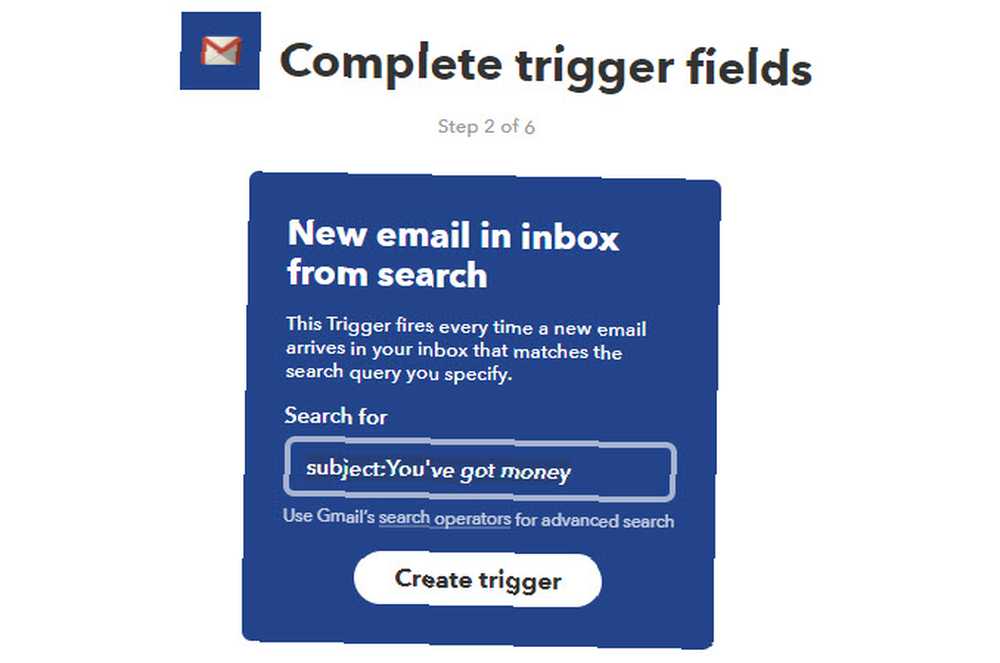
Cliquer sur Créer un déclencheur.
Ensuite, vous devez créer une action qui charge une nouvelle ligne dans votre feuille de calcul de journalisation des revenus..
Avant cela, accédez à Google Drive et créez un nouveau répertoire appelé IFTTT, et à l'intérieur de celui-ci créer un autre répertoire appelé Affaires.
Dans le sous-dossier Business, créez une feuille de calcul appelée Recettes et dépenses. Nommez le premier onglet de la feuille de calcul le revenu.
De retour dans IFTTT, cliquez sur Cette. Rechercher Feuilles et cliquez sur Google Sheets.
Dans la fenêtre suivante, cliquez sur Ajouter une ligne à la feuille de calcul.
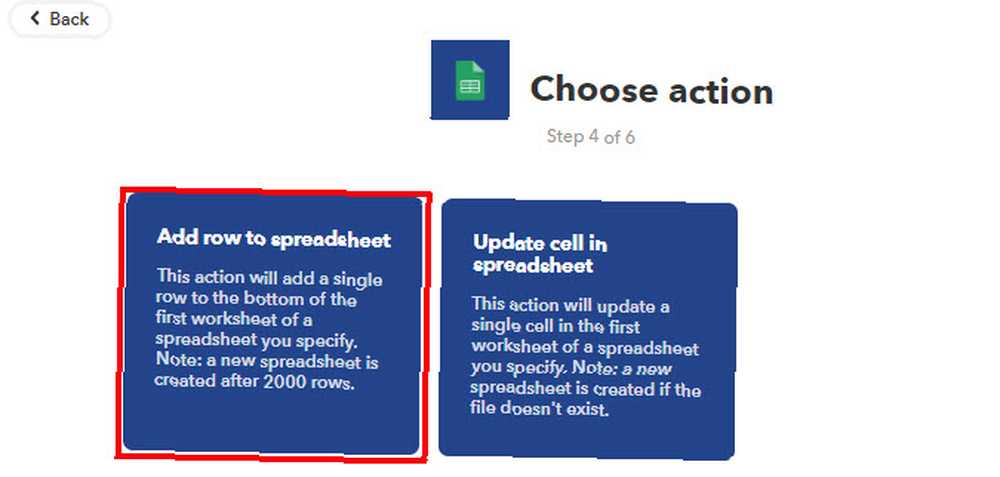
Cela déclenchera une nouvelle ligne dans votre feuille de calcul Revenu chaque fois qu'un nouvel e-mail correspond au filtre de la ligne de sujet..
Remplissez le formulaire suivant en utilisant les détails indiqués ci-dessous.
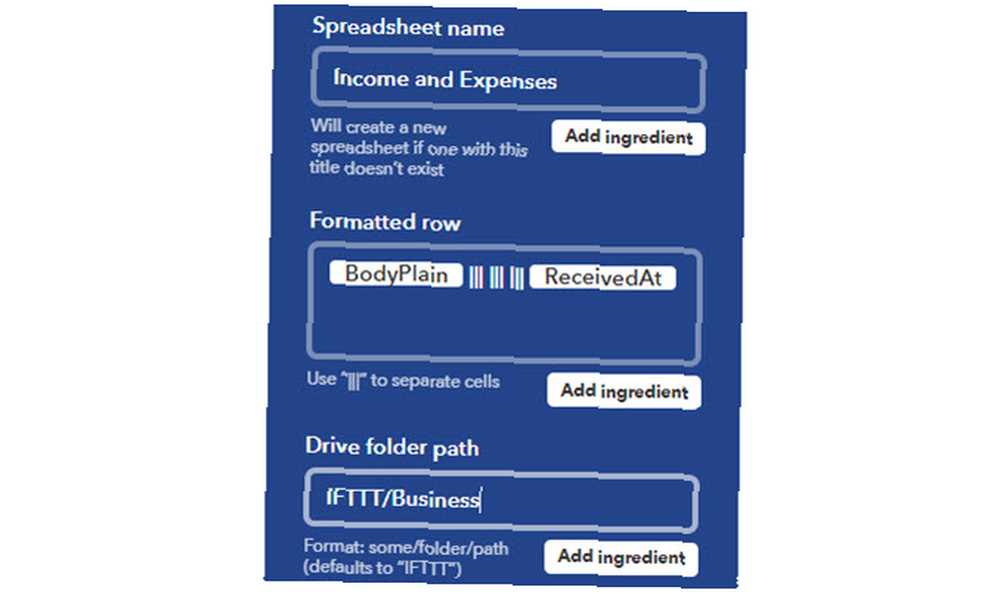
Le domaine important ici est Formaté rangée. Le texte dans ce champ devrait être “BodyPlain ||| ||| ||| ReceivedAt”
Cela laisse deux champs vides. Cela vous permettra d'analyser le corps de l'email dans le nom de l'expéditeur et le montant (voir Google Script ci-dessous)..
Cliquer sur Créer une action pour finir cette étape.
Ajouter Google Script
Il est maintenant temps de personnaliser votre feuille de calcul. Ouvrez la fiche Google que vous venez de créer..
Lorsque vous recevez un email, la nouvelle ligne ressemblera à ceci.
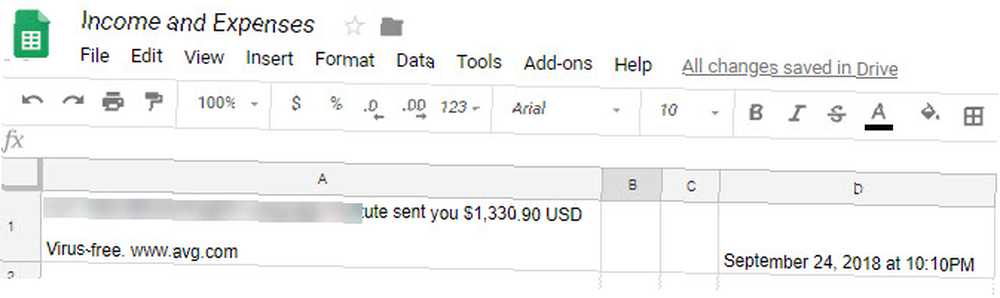
Comme vous pouvez le constater, le corps de l'e-mail est chargé dans A1, deux colonnes sont ignorées et la date du paiement est enregistrée dans D1..
Nettoyez la feuille en masquant la colonne A. Cliquez sur la flèche vers le bas à droite de la colonne A, puis sélectionnez Masquer la colonne.
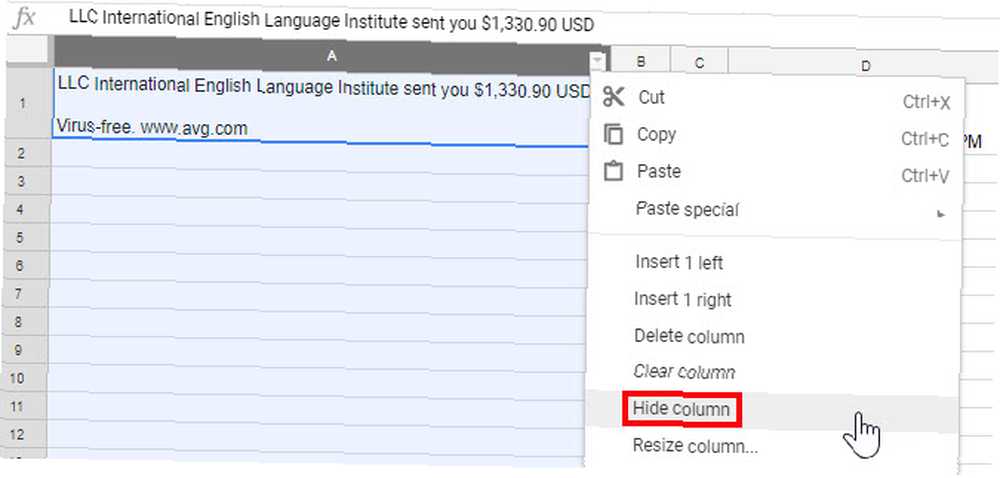
Ensuite, vous devez écrire un script Google Script 4, des scripts Google qui rendent Google Sheets beaucoup plus puissant. 4 des scripts Google qui rendent Google Sheets beaucoup plus puissants. Google Sheets est tout de suite génial, mais il peut être encore plus puissant si vous utilisez Google Scripts. pour améliorer ses capacités. ça va courir chaque fois qu'une nouvelle ligne est ajoutée à la feuille.
Ce script insère les calculs requis pour remplir B2 et C2 avec le nom et le montant en dollars du corps du courrier électronique..
Allez dans l'éditeur de script en cliquant sur Outils dans le menu, et cliquez sur Éditeur de script.
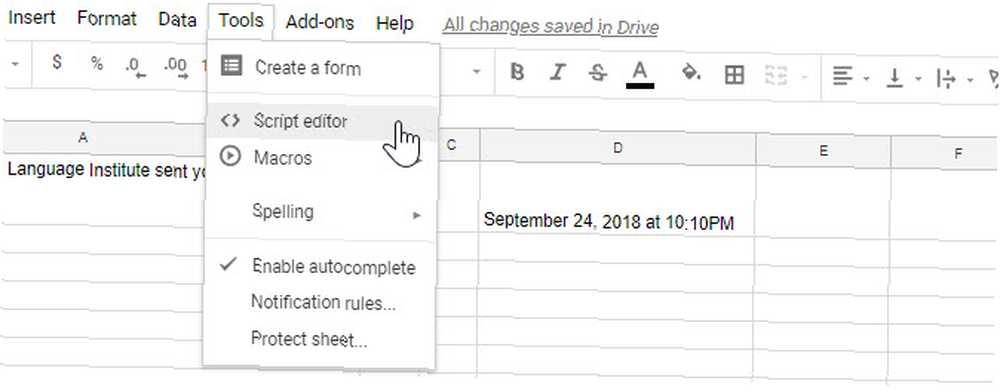
Dans l'éditeur de script, collez le code suivant sous le crochet de fermeture pour myFunction ().
fonction FindLastRow () var sheet = SpreadsheetApp.getActiveSheet (); var data = sheet.getDataRange (). getValues (); pour (var i = data.length-1; i> = 0; i -) if (data [i] [0]! = null && data [i] [0]! = ") return i + 1 ;Ce code cherche dans la feuille la dernière ligne.
Maintenant, dans myFunction (), collez le script suivant.
function myFunction () var intLastRow = FindLastRow () SpreadsheetApp.getActiveSheet (). getRange ('B' + intLastRow) .setValue ('= left (A' + intLastRow + ', trouver ("$", A' + intLastRow + ') -11) '); SpreadsheetApp.getActiveSheet (). GetRange ('C' + intLastRow) .setValue ('= mid (A' + intLastRow + ', find ("$", A' + intLastRow + ') - 1, (Find ("D", A '+ intLastRow +') - Trouver ("$", A '+ intLastRow +')) + 2) '); Cela a l'air compliqué, mais ce n'est pas.
La première “setValue” La commande consiste simplement à remplir la colonne B avec cette fonction:
“= left (A1, trouver (“$”,A1) -11)”
Ceci saisit tout le texte dans le corps à gauche du symbole du dollar.
Ensuite, il remplit la colonne C avec cette fonction:
“= milieu (A1, trouver (“$”,A1) -1, (Trouver (“ré”,A1) -Find (“$”,A1)) + 2)”
Ceci extrait le montant en dollars entre “$” et “USD”. Le script remplace simplement A1 par le numéro de la dernière colonne..
Enregistrez ce script en cliquant sur le bouton icône de disque dans le menu.
Configurez ensuite le script pour qu'il s'exécute chaque fois que la feuille est mise à jour en cliquant sur modifier, et Déclencheurs du projet en cours.
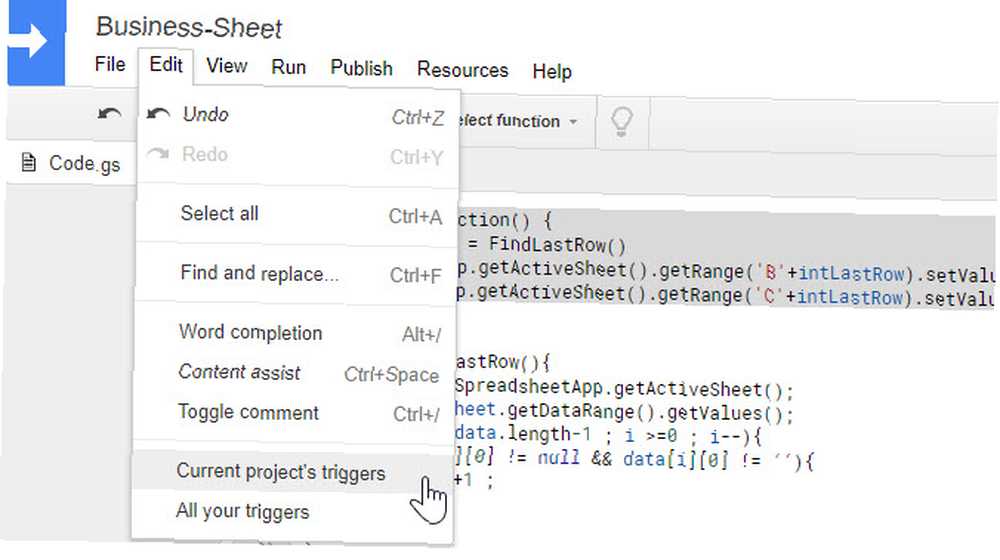
Cliquez sur le lien pour ajouter des déclencheurs.
Sélectionner ma fonction, À partir d'un tableur, puis sélectionnez Sur le changement de la dernière liste déroulante.
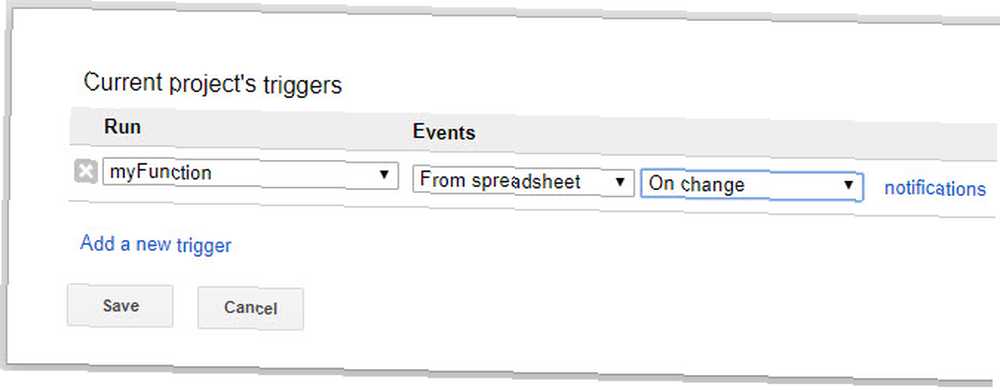
Désormais, chaque fois qu'une notification de paiement entrant arrive, une nouvelle ligne est ajoutée à la feuille de calcul..
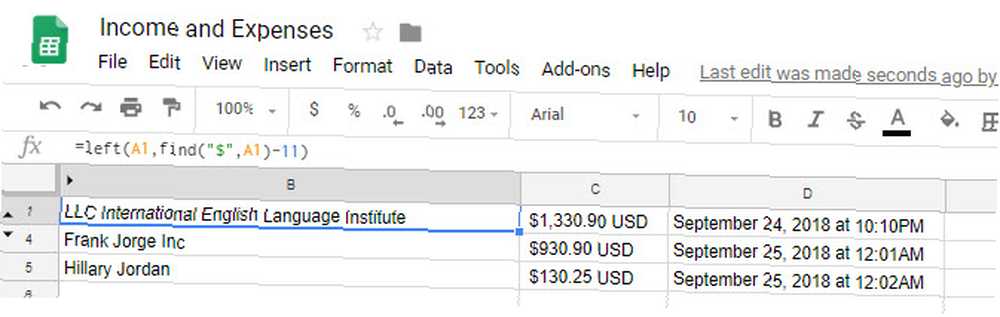
Votre script se déclenche et remplit les champs appropriés avec le nom de l'expéditeur et le montant en dollars.
Suivi kilométrique avec GPS
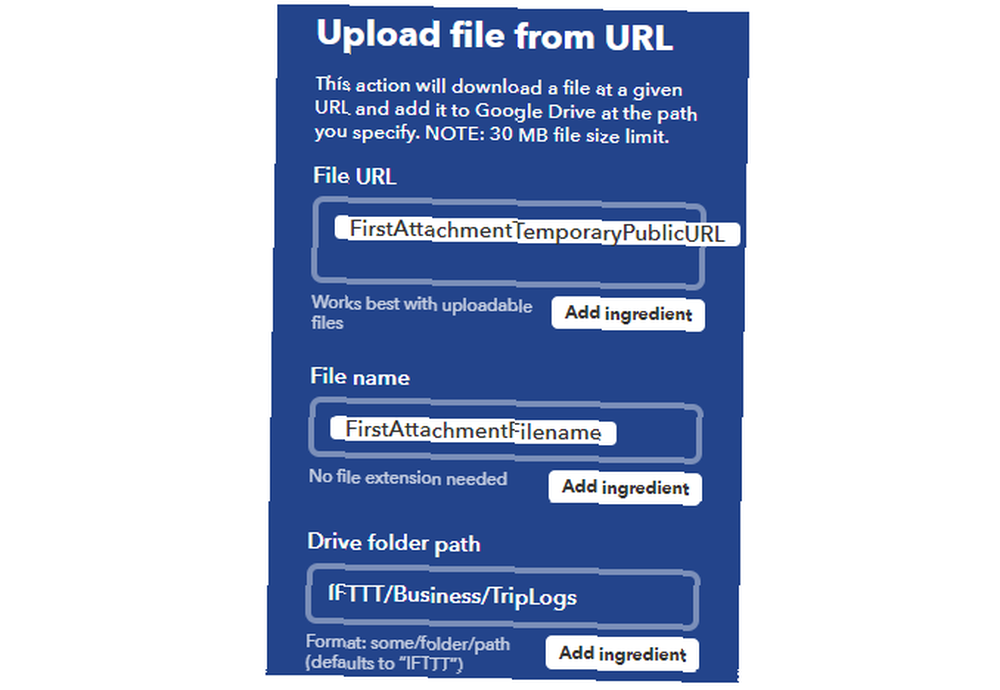
Cliquer sur Créer une action, et tu as fini.
Maintenant, chaque fois que vous avez terminé un voyage, exportez simplement les données du voyage sur votre compte de messagerie et ce dernier sera automatiquement connecté à votre compte Google Drive dans votre dossier TripLogs..
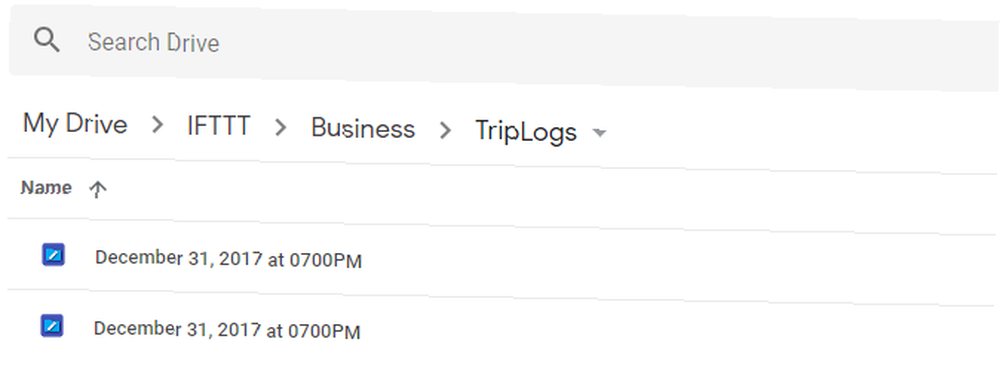
Télécharger: Everlance pour Android (Gratuit) | iOS (gratuit)
Définir des tâches pour renouveler vos domaines d'activité
L'un des grands dangers de posséder un site Web est de ne pas renouveler son nom de domaine chaque année ou tous les deux ans..
De nombreux bureaux d'enregistrement de domaine vous laisseront enregistrer automatiquement les domaines lorsqu'ils expireront, mais vous ne voudrez peut-être pas le faire. Peut-être envisagez-vous de vendre le domaine ou de le transférer à quelqu'un d'autre? Comment transférer un nom de domaine sans interruption de service? Comment transférer un nom de domaine sans interruption de service? Si vous vous demandez comment transférer votre nom de domaine sans interruption de service, vous avez besoin le faire dans un ordre particulier. .
Vous pouvez notamment configurer une automatisation qui insère automatiquement une nouvelle tâche dans votre application Tâche à la date à laquelle vous recevez le rappel..
Retournez à IFTTT et configurez une automatisation pour récupérer ces courriels de notification..
Dans cet exemple, nous utiliserons les notifications GoDaddy accompagnant la ligne de sujet: “Votre avis de renouvellement Godaddy”.
- Dans IFTTT créer un Nouvelle Applet.
- Cliquer sur ce.
- Rechercher Gmail et sélectionnez-le.
- Sélectionner Nouvel email dans la boîte de réception de la recherche.
- dans le Rechercher type de champ sujet: Votre avis de renouvellement Godaddy et cliquez Créer un déclencheur.
- Cliquer sur cette.
- Recherchez votre application à faire et sélectionnez-la (IFTTT prend en charge ToDoist, RememberTheMilk et autres)
- Sélectionner Créer une nouvelle tâche.
- Remplissez le champ Nom de la tâche avec Subject at.
La plupart des applications à faire sont suffisamment intelligentes pour intégrer la date d'échéance si vous mentionnez une heure et une date dans le nom de la tâche..
Dans ce cas, cliquez sur Ajouter un ingrédient, et choisir Reçu à.
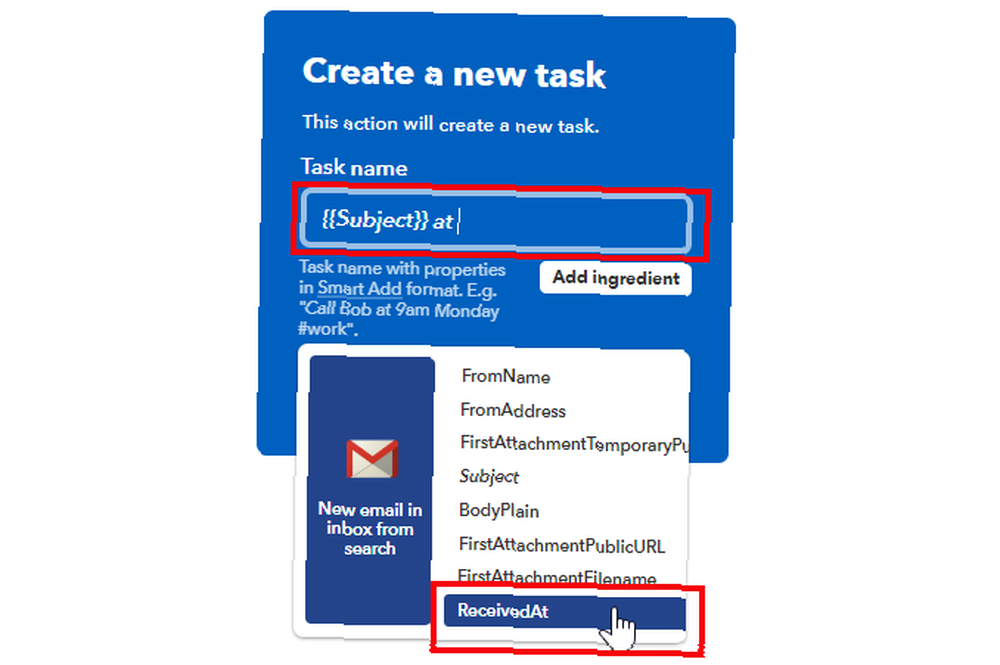
Cela fixera votre tâche à la date à laquelle vous avez reçu l'e-mail..
La prochaine fois que vous vous connecterez à votre application, vous verrez que la tâche est due ou en retard et que vous pouvez l'attribuer à une heure où il est plus pratique de traiter avec le domaine..
Ceci est particulièrement utile si vous avez beaucoup de domaines à gérer. Vous n'oublierez plus jamais un domaine qui expire.
Gagnez du temps avec les automatisations commerciales
Il y a beaucoup de choses à retenir lorsque vous dirigez une petite entreprise. Espérons que les automatisations ci-dessus aideront à réduire un peu la charge.
Et rappelez-vous, si vous êtes un pigiste, il existe de nombreux autres outils pour vous aider à gérer votre entreprise. Si la comptabilité n'est pas votre point fort, vous voudrez consulter notre liste des meilleurs logiciels de comptabilité disponibles pour les pigistes. Le meilleur logiciel de comptabilité pour tous les pigistes Le meilleur logiciel de comptabilité pour tous les pigistes La comptabilité est un gisement de complexité. Les erreurs peuvent être coûteuses et même un crime. Si vous êtes fatigué de la comptabilité manuelle, essayez un logiciel de comptabilité. .
Crédit d'image: Rawpixel / Depositphotos











